Microsoft heeft ons eind juni verrast met een nieuwe versie van Windows, namelijk Windows 11. De versie waarvan niemand dacht dat die nog ooit uit zou komen. Dat gaat nu toch gebeuren. Wij nemen de eerste Insider Preview-builds uitgebreid onder de loep om te kijken waar Microsoft heen wil gaan met Windows 11.
Windows is de afgelopen jaren naar de achtergrond verschoven. Het was nog wel belangrijk, maar niet meer de ’toekomst van Microsoft’. Dus ging de focus naar bijvoorbeeld Azure en andere diensten zoals Office 365 en Xbox Game Pass. De Windows-ontwikkeling ging op een laag pitje. Dat is wat Windows 10 representeerde.
Elk jaar twee kleine updates aan Windows 10 en geen grote veranderingen meer. Microsoft en zijn klanten vonden het wel prima. Windows had zijn hoogtepunt bereikt met versie 10 (of misschien wel al met Windows 7). Windows werd zelfs onderdeel van de Cloud & AI-afdeling binnen Microsoft.
Daar lijkt de coronacrisis verandering ingebracht te hebben. Opeens wilde iedereen weer een nieuwe pc of laptop met Windows, wat resulteerde in groei van die markt. Windows 11 is daar misschien wel het resultaat van. Microsoft die weer interesse toont in Windows en de pc-/laptopmarkt, met een vernieuwd besturingssysteem met een frisse, nieuwe interface en nieuwe mogelijkheden.
Start en taakbalk
De eerste grote wijziging in Windows 11 is de nieuwe interface, met het vernieuwde Startmenu en de nieuwe taakbalk. Het is de eerste, grote update aan de taakbalk sinds Windows 7 uitkwam in 2009. Microsoft zet de iconen van de taakbalk nu in het midden. Ook het Startmenu is nieuw. Hier vind je nu een rooster van apps en aanbevolen bestanden en apps. Het is een stuk eenvoudiger en minder druk geworden.
Er is daarmee afscheid genomen van live-tegels in het Startmenu. Maar weinig apps in Windows 10 bieden ondersteuning voor live-tegels. De apps die dat wel doen, geven niet heel interessante informatie weer. Ook: je opent het Startmenu om een app te starten of om je computer uit te zetten. Niet om langere tijd naar de live-tegels te kijken. Dus echt nuttig waren ze sowieso al niet.
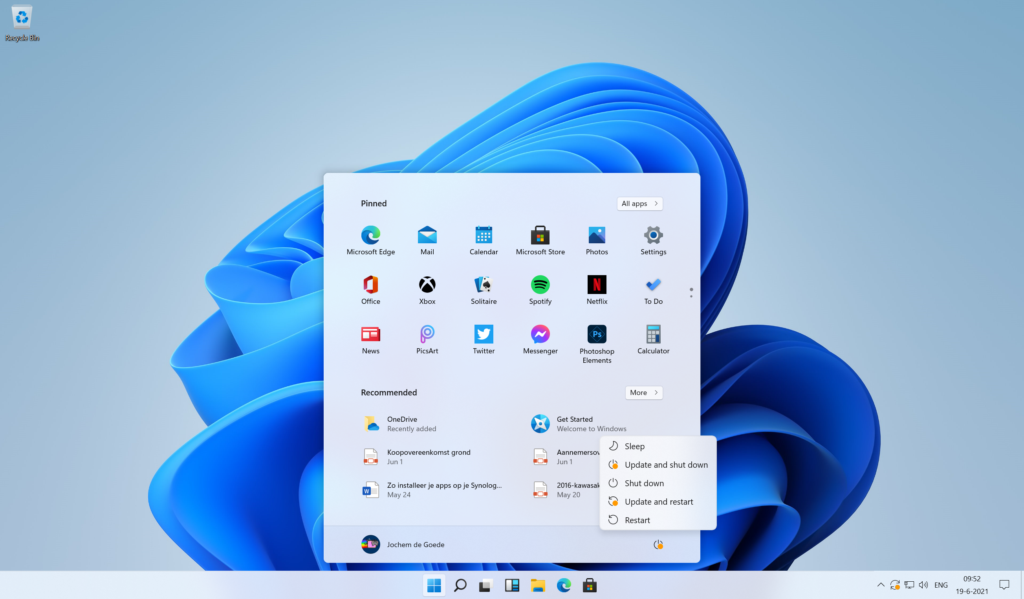
Op Windows Phone, waar de live-tegels oorspronkelijk vandaan komen, was het een stuk nuttiger en logischer, omdat je daar veel meer apps hebt met notificaties en je op die manier nuttige informatie op je homescreen kan ontvangen als je na lange tijd je smartphone pakt en wilt weten wat er nieuw is. Die use-case gaat niet op voor Windows op de desktop. Daarom is het mooi dat het nu klaar is met de nutteloze live-tegels en Windows verder kijkt.
Microsoft heeft het notificatiecentrum en het menu met snelle acties gelukkig ook onder handen genomen. In Windows 10 zaten beide in één menu, nu zijn ze uit elkaar gehaald. Je kunt los op de iconen wifi of geluid klikken en ziet dan de snelle acties. Het geheel is nu wat makkelijker te gebruiken en aan te passen. Hetzelfde geldt voor het notificatiecentrum: dat is net wat duidelijker en alles is net wat makkelijker te vinden.
Notificaties in Windows 11 zijn (nog) niet verbeterd ten opzichte van Windows 10. Dat maakt ze onhandig. Zo verschijnt er bijvoorbeeld maar één notificatie tegelijk. Als je dan veel notificaties ontvangt, duurt het lang voordat je alles gezien hebt. Handiger was geweest als meldingen konden stapelen. Ook zitten ze in de weg als je iets probeert te doen in het systeemvak.
Windows Verkenner
Microsoft heeft ook de Windows Verkenner vernieuwd. De lelijke Ribbon is eindelijk weg en de interface is daarmee drastisch vereenvoudigd. Weg zijn de vele opties en menu’s, in plaats daarvan is er alleen een menu met de basisopties, zoals kopiëren, knippen, plakken en naam wijzigen. Bij bepaalde bestandstypen verschijnen een aantal extra mogelijkheden. Als je bijvoorbeeld een afbeelding selecteert, dan kun je een afbeelding als achtergrond gebruiken of roteren.
In Windows 11 zien we op verschillende plekken nieuwe menu’s als je met de rechtermuisknop klikt, zo ook in de Windows Verkenner. Het menu is vereenvoudigd met minder opties en in de nieuwe Windows 11-stijl. Met de optie Show more options kun je nog wel terug naar het oude contextmenu. Het nieuwe menu vinden we ook op de bureaubladachtergrond.
Als je doorklikt, kom je wel weer uit bij oude interfaces en zijn ook niet alle ingebouwde apps vernieuwd. Zo zijn Paint en Kladblok niet bijgewerkt en zien ze er nog steeds uit zoals in Windows 7 en ook de Mail- en Agenda-app zijn nog zoals uit Windows 10. Van die laatste verwachten we toch nog wel een update voordat Windows 11 definitief klaar is.
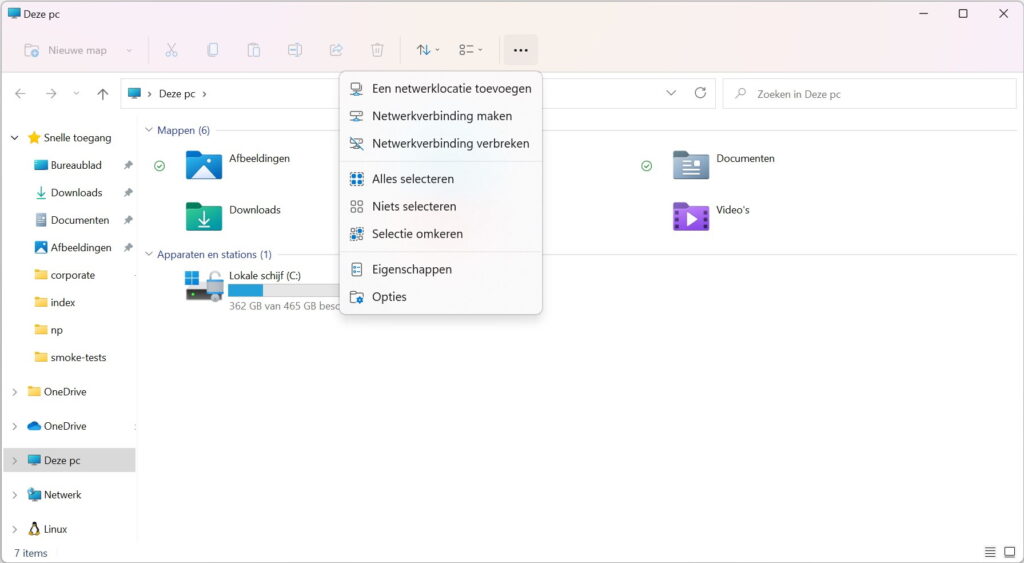
Microsoft Store
Een andere, grote wijziging in Windows 11 is de nieuwe Microsoft Store. Deze app-winkel bestaat op de desktop al sinds Windows 8 in 2012, maar is nooit succesvol geworden. Dat is niet zo vreemd. De app-winkel had in het begin alleen ondersteuning voor zogenaamde UWP-apps, waar er maar erg weinig van zijn. Pas later kwamen ook win32-applicaties naar de Store, bijvoorbeeld iTunes.
Toch gaat Microsoft het nog een keer proberen. Het ziet eruit als een serieuze en goede poging. De nieuwe Store van Windows 11 biedt namelijk voor zowel UWP als klassieke, win32-apps ondersteuning. Daarnaast is Microsoft minder strikt geworden in zijn app-winkel: updates mogen buiten de appwinkel om verspreid worden en als een app zijn eigen betaalinfrastructuur wil gebruiken, dan mag dat en vraagt Microsoft geen deel van de omzet.
Vooral die laatste twee veranderingen zijn heel erg belangrijk voor Microsofts winkel en leiden er onder andere al toe dat bijvoorbeeld Adobe zijn applicaties nu al in de Microsoft Store van Windows 11 heeft gezet.
Daarnaast heeft de Store in Windows 11 een make-over gekregen. Het ziet er een stuk beter en mooier uit. Een stuk volwassener en meer als een echte app-winkel.
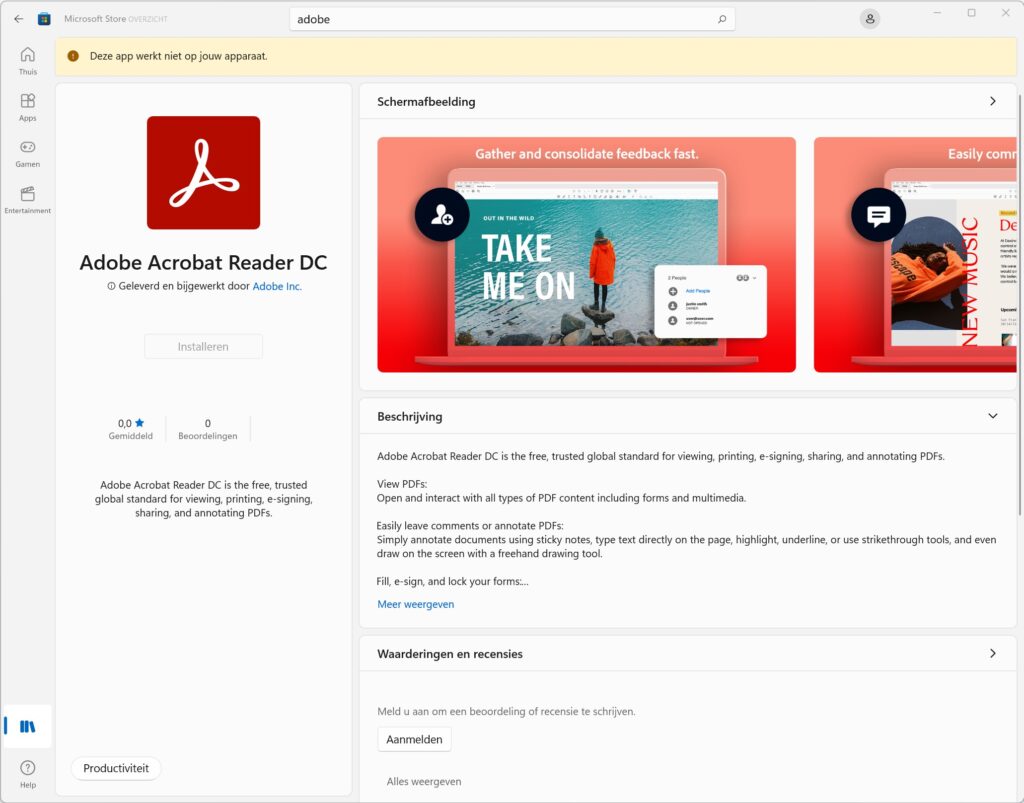
Andere functies
In Windows 11 heeft Microsoft de Instellingen-app vernieuwd. De app Instellingen uit Windows 10 wordt steeds in kleine stapjes bijgewerkt, waarbij elk jaar wel een aantal instellingen worden overgezet vanuit het Configuratiescherm.
Die Instellingen-app uit Windows 10 is niet zo goed. De interface is te simpel en het is erg omslachtig om de wat ingewikkeldere instellingen aan te passen via die app. Dat krijg je met grote knoppen en lange lijstjes die traag laden dankzij UWP. De nieuwe app in Windows 11 heeft een grotere informatiedichtheid en is daardoor een stuk makkelijker te gebruiken. Ook ziet de app er overzichtelijk en duidelijk uit.
Een functie die Microsoft heeft aangekondigd voor Windows 11 maar nog niet aanwezig is, is Teams-integratie. Je kunt dan direct vanaf de taakbalk videobellen. Op het eerste gezicht is dit een wat vreemde functie, die voelt als ‘feature bloat’. We vragen ons af hoe veel deze functie gebruikt zal worden. Teams heeft namelijk een zakelijk imago en we videobellen voor privé veel meer met onze smartphones en tablets.
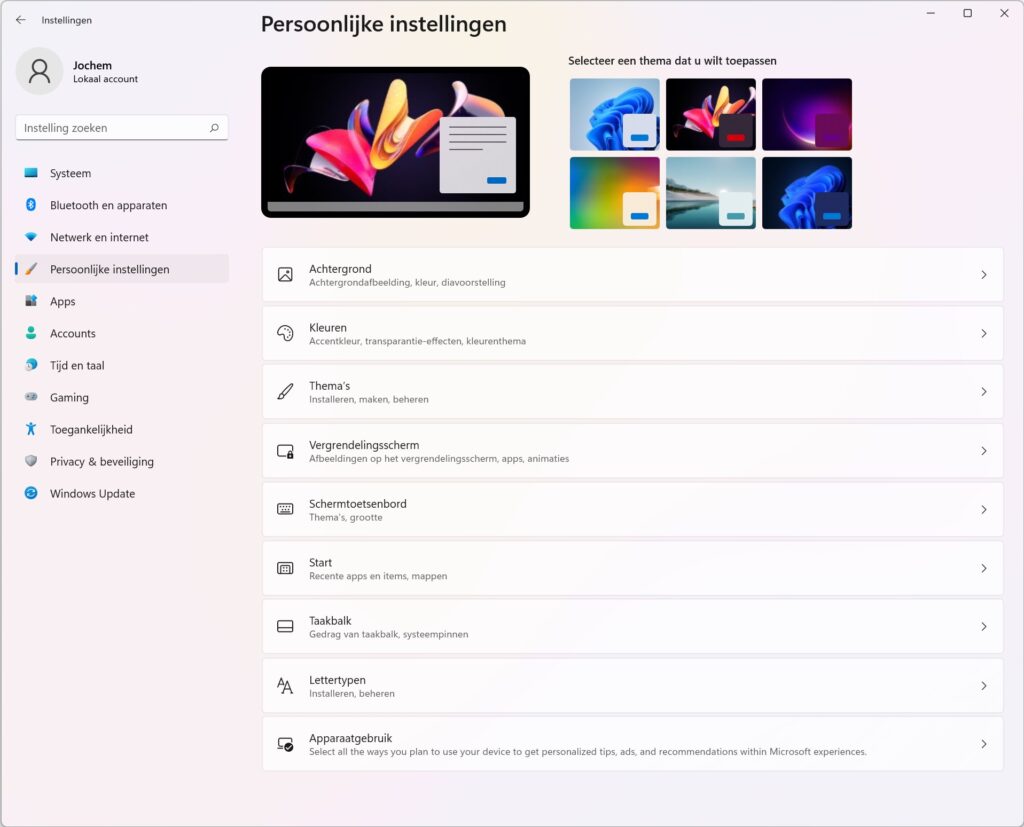
Bovendien gaat Microsoft Teams op de schop nemen zodat het een stuk sneller werkt en minder geheugen verbruikt. De huidige versie van Teams is namelijk erg traag.
Terug van weggeweest zijn widgets. Oorspronkelijk geïntroduceerd in Windows Vista en voor korte tijd nog aanwezig in Windows 7, alhoewel ze toen gadgets heetten. De widgets open je met de widgetknop op de taakbalk. Ze openen dan op de linkerhelft van het scherm. Je kunt ook de sneltoets Windows + W gebruiken.
De widgets zijn op dit moment nog erg basic. Het weer, een agenda, todo-lijst en het verkeer. Dan heb je de belangrijkste wel gehad. Onder de widgets maar nog wel in de widgetbalk vind je nieuwsitems. Het is allemaal nog niet zo interessant. Hopelijk kunnen applicaties zelf widgets meeleveren zodat het wel wat nuttiger wordt dan het nu is.
Nieuw zijn Snap Groups en Snap Layouts. Dat is een fijne verbetering voor multitasken. Je kunt hiermee makkelijk meerdere vensters naast elkaar zetten en Windows onthoudt hoe je je vensters indeelt, zowel op de taakbalk als je je laptop koppelt aan een beeldscherm. Meer over Snap Groups en Layouts lees je in onze howto.
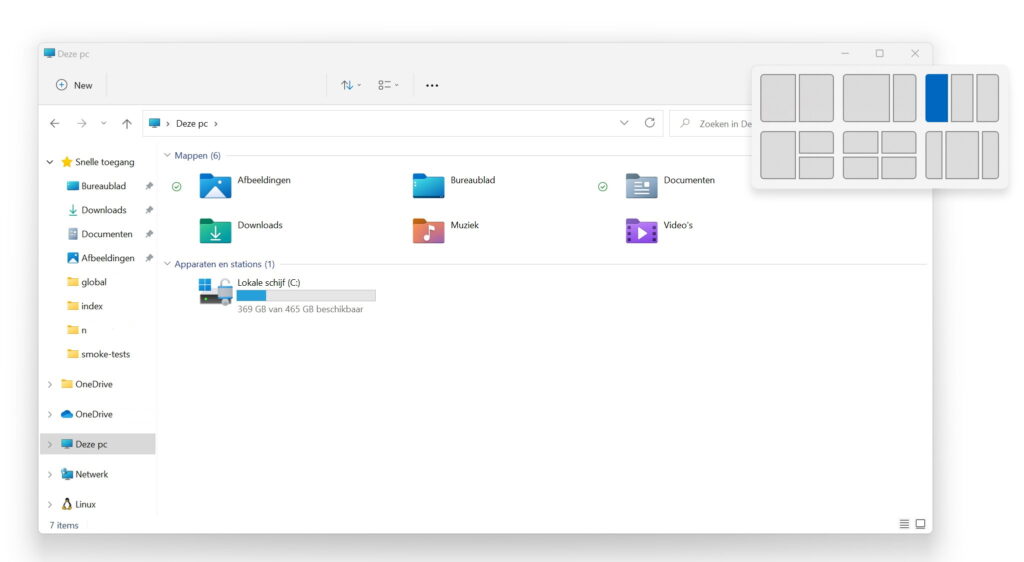
Wat betreft multitasking verbetert Microsoft de virtual desktops in Windows 11. Zo kun je nu per desktop een eigen wallpaper instellen wat ze makkelijk te scheiden maakt. Virtual desktops gebruiken we zelf niet zo veel. Wij hebben geen behoefte aan, omdat je op Windows vaak werkt met vensters op volledig scherm. Daardoor is het nut van virtual desktops erg beperkt.
Verder brengt Microsoft twee functies van de Xbox naar Windows, namelijk Auto HDR en DirectStorage. Met die eerste functie kun je games die geen hdr ondersteunen toch in hdr weergeven, mits je een hdr-beeldscherm gebruikt. Met DirectStorage krijgt je videokaart direct toegang tot je nvme-ssd, waardoor gamebestanden veel sneller kunnen worden ingeladen dan tot nu toe het geval was. DirectStorage op Windows 11 ondersteunt zowel pcie 3.0- als pcie 4.0-ssd’s en alle DirectX 12-videokaarten. Dat klinkt wel erg mooi om waar te zijn, dus we moeten nog even afwachten of het echt zo is.
Windows 11 krijgt de mogelijkheid om Android-apps te draaien, via de Amazon App Store. Helaas is deze grote feature nog niet aanwezig in de previewbuilds van Windows 11 tot nog toe. Dus daar moeten we nog op wachten om te testen hoe goed dat werkt.
Systeemeisen
We moeten het natuurlijk ook even hebben over de systeemeisen van Windows 11.
Met Windows 10 krijg je nog ondersteuning tot 2025. Dat is eigenlijk helemaal niet zo lang meer. Daarmee heeft het besturingssysteem 10 jaar aan ondersteuning gekregen, net zo veel als Windows 7.
De belangrijkste onderdelen van de systeemeisen zijn dat je een 64-bitprocessor moet hebben. Microsoft doet eindelijk weg met de 32-bitversie van Windows 11. Daarnaast moet je computer beschikken over een achtste generatie Intel-processor (sinds oktober 2017) of een AMD Zen 2-cpu (sinds eind 2019) of nieuwer. En je computer moet dus beschikken over die veelbesproken TPM 2.0-chip.
Waarom Microsoft zulke hoge eisen stelt aan de cpu, is nog steeds onduidelijk. Sommigen zeggen dat het komt omdat eerdere cpu’s de Spectre- en Meltdown-kwetsbaarheid hebben. Die kwetsbaarheden zijn pas opgelost in Intels achtste generatie processors. Dat zou een rol kunnen spelen.
Tegelijkertijd zegt Microsoft dat het met TPM 2.0 in combinatie met een aantal virtualisatie-technieken van Microsoft malware terug kan dringen. Mogelijk tot wel zestig procent.
We weten op dit moment niet wat de echte redenen zijn dat Microsoft deze strenge eisen handhaaft. Het komt niet vaak voor dat Microsoft eisen stelt aan de processor waarop Windows draait, hoewel het niet voor het eerst is. Zo ondersteunde Windows 8 bijvoorbeeld geen te nieuwe cpu’s zodat mensen Windows 10 gingen gebruiken.
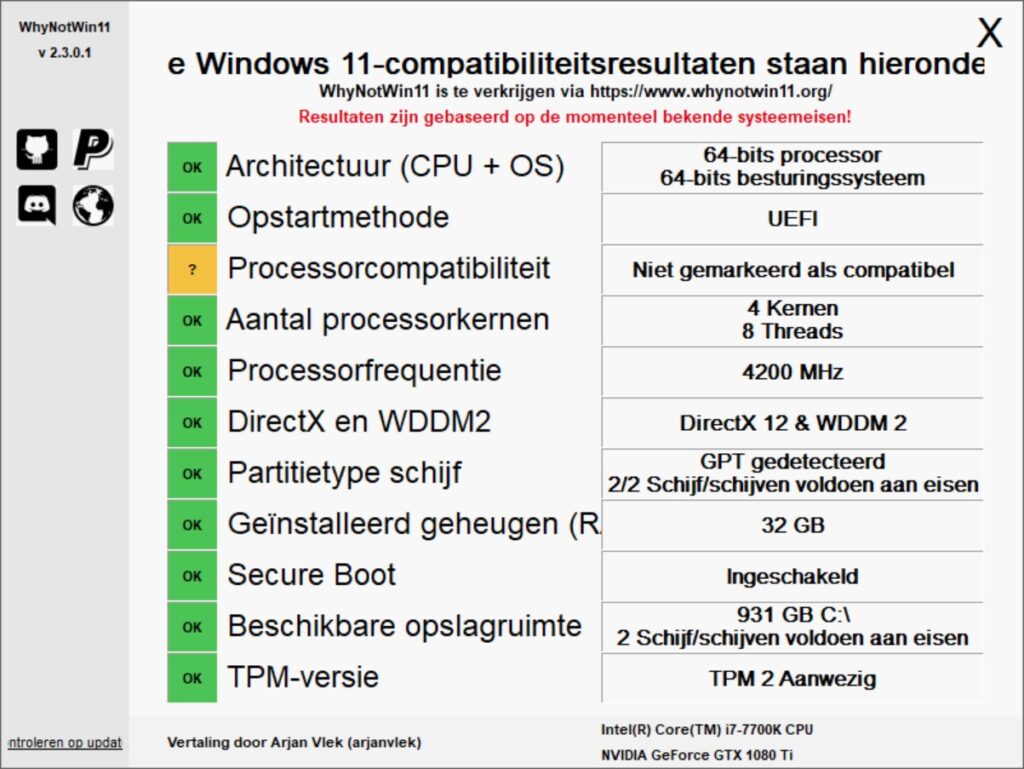
Feit is wel dat dit dus veel pc’s en laptops achter zal laten. Er is nog een klein beetje hoop voor diegene met een zevende generatie Intel-processor: Microsoft ‘onderzoekt’ of er ook ondersteuning kan komen daarvoor. Maar desalniettemin betekent dit simpelweg dat heel veel oude computers voor altijd vast zullen blijven zitten op Windows 10. Of totdat iemand die handig is Windows 11 werkend krijgt op een oude pc of laptop.
Het is wel de vraag wat er gaat gebeuren met Windows 10 nadat Windows 11 beschikbaar is. Het kan dan bijvoorbeeld zijn dat Microsoft dan alleen nog maar beveiligingsupdates voor Windows 10 uitbrengt en geen nieuwe functies meer.
Conclusie
Met Windows 11 lijkt Microsoft een nieuwe weg in te slaan met Windows. Eén waarbij de softwaregigant aandacht besteedt aan het design en de gebruikservaring ervan. We zien een gestroomlijnde interface die fijn werkt, er mooi uitziet en modern is. Dat is een stevige verbetering ten opzichte van eerdere Windows-versies.
We hopen dat Microsoft dit vast kan houden en hiermee doorzet om zo veel mogelijk onderdelen van het besturingssysteem modern te maken. Daar is de komende tijd nog wel wat werk aan de winkel.
Ook de Microsoft Store is een verademing ten opzichte van de huidige app-winkel die nu in Windows 10 zit. En dan moeten we de klapper nog krijgen, namelijk de ondersteuning van Android-apps.
De verbeterde veiligheid is ook mooi, maar die komt met een stevige prijs zodat alleen moderne pc’s en laptops Windows 11 kunnen draaien. Verder zijn Snap Groups en Snap Layouts handig voor multitasking, evenals de verbeteringen voor het docken van je laptop.
We zijn in ieder geval erg benieuwd hoe Microsoft de ontwikkeling voortzet deze zomer en hoe de uiteindelijke versie in oktober eruit komt te zien. Eén ding is zeker: Windows is weer interessant geworden.
Wil je Windows 11 zelf testen? Lees dan hoe je Windows-insider kunt worden.
